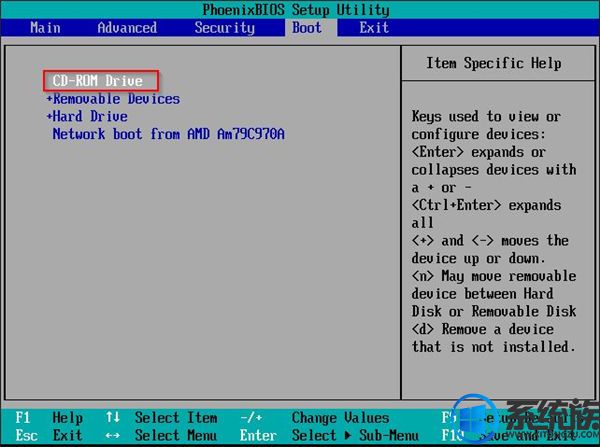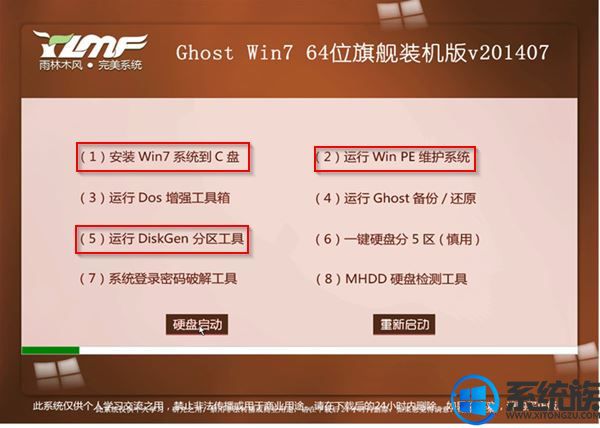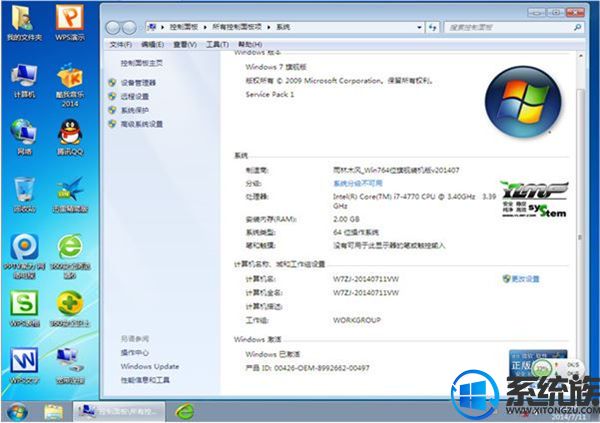如何利用光驱使用光盘装win7系统教程
发布时间:2018-12-17 14:21:57 浏览数: 小编:yue
虽说现在的台式电脑很少有配置光驱了,但是仍然有一些用户会有光驱,我们使用光驱来安装系统的话,就会简单多了,用光盘重装win7系统将使系统重装变得很简单。那么,我们要怎么用光盘来安装win7系统呢?接下来,小编就来分享下使用光盘安装win7系统的教程,有兴趣的用户可以一起来看看。
推荐:win7专业版
推荐:win7专业版
一、前期准备
1、 带有win7系统的光盘一张,如何刻录光盘请参阅微软孤剑客《win7系统下如何刻录iso系统光盘》
2、 Dvd光驱。
二、光盘重装win7系统教程
1、 插入带有win7系统的光盘;
2、 在BIOS中设置光驱为第一启动项,如图1所示:
3、 启动后出现选择菜单,如果要调整分区的请使用diskgen工具或其它分区工具;
4、 可以选择win7系统安装到C盘,直接安装;如图2所示:
5、 也可以选择运行windowsPE系统,进入PE系统后选择ghost工具还原镜像进行安装;如图3所示:
6、 Win7之家的系统都是无人值守式的安装,安装过程都是自动的;
7、 安装完成后重启下计算机;
8、 完成安装;如图4所示:
以上分享的就是光盘重装win7系统的教程,有需要使用光盘重装win7系统的用户,可以参照上述方法来操作,希望今天的分享能给大家带来帮助。
上一篇: xp系统要如何升级到win7系统呢?